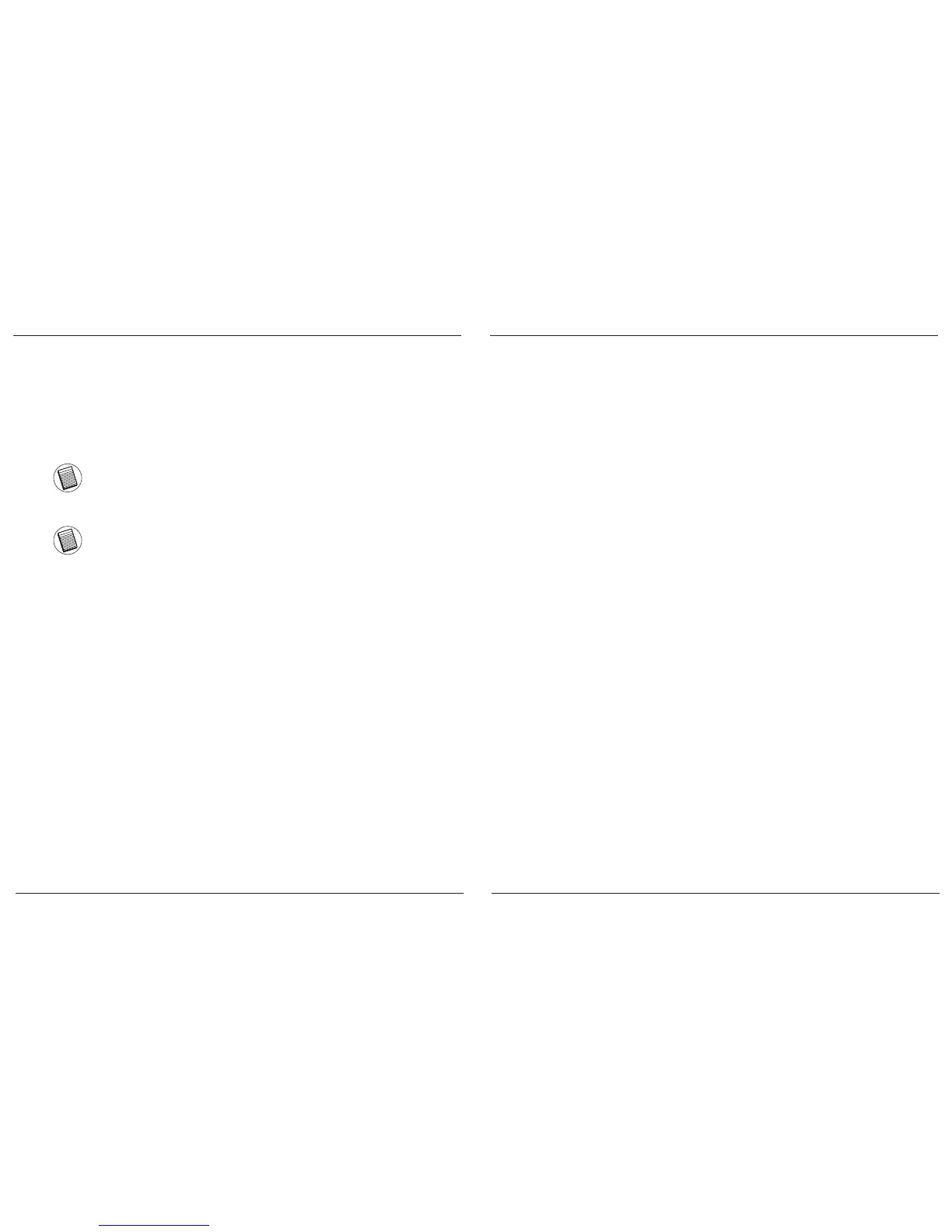Targus Bluetooth
®
4.0 Micro USB Adapter
58
Targus Bluetooth
®
4.0 Micro USB Adapter
59
Come vericare che l’adattatore sia
installato
Dopo aver installato il software dell’adattatore (per XP):
1 Fare clic su Start/Impostazioni/Pannello di controllo/Sistema/Hardware/
Gestione periferiche
2 Controllare sotto ‘Dispositivi Bluetooth’ che sia installato un ‘Broadcom
2046 Bluetooth 2.1 USB UHE Dongle’.
Dopo aver installato il software dell’adattatore (per Vista/7):
1 Fare clic su Start/Impostazioni/Pannello di controllo/Sistema/Hardware/
Gestione periferiche
2 Controllare alla voce ‘Bluetooth Radios’ (Radio Bluetooth) che sia
installato un ‘Broadcom Bluetooth USB with AMP’.
Se l’informazione non c’è:
1 Disconnettere l’adattatore
2 Connettere l’adattatore alla porta USB per iniziare il driver. Vericare che
l’adattatore sia installato.
Si è ora pronti per congurare Bluetooth.
Installazione dell’adattatore
1. Inserire il CD del driver nel lettore CD del computer.
2. Seguire le istruzioni sulla schermata.
3. Quando appare la nestra “Dispositivo Bluetooth non trovato” o “Nessun
dispositivo Bluetooth è stato rilevato”.Inserire l’adattatore USB Bluetooth nella
porta USB.
Nota: Non collegare l’Adattatore al computer no a quando non
vengono installati i driver
4. Seguire le istruzioni sullo schermo quindi cliccare Fine per completare
l’installazione.
Se il computer non dispone di un lettore CD, è possibile scaricare il
driver più recente da www.targus.com
Funzioni di base
Attivare o Disattivare Bluetooth
Per attivare Bluetooth
Nella barra delle applicazioni di Windows, cliccare con il pulsante destro l’icona
Bluetooth e selezionare Attiva il Dispositivo Bluetooth. L’icona Bluetooth è di
colore blu con un inserto bianco quando il software Bluetooth è in attività.
Per disattivare Bluetooth
Nella barra delle applicazioni di Windows, cliccare con il pulsante destro
l’icona Bluetooth e selezionare Disattiva il Dispositivo Bluetooth. L’icona
Bluetooth è di colore blu con un inserto rosso quando il software Bluetooth è
disattivato.